
Ak vaša aplikácia Kalkulačka pre iPhone alebo iPad zmizla z plochy alebo ovládacieho centra, neprepadajte panike; Ukážeme vám, ako získať späť aplikáciu Kalkulačka. Po prvé, aj keď to môže znieť zvláštne, iPad sa nedodáva so vstavanou aplikáciou kalkulačky (ale ukážeme vám riešenie!). Zatiaľ čo iPhone má jeden, počnúc iOS 10, Apple dal používateľom možnosť odstrániť aplikácie Apple z ich domovských obrazoviek. Keď bola táto funkcia prvýkrát dostupná, začal som odstraňovať všetky aplikácie Apple, ktoré som nepoužíval. V tomto procese som odstránil svoju bezplatnú aplikáciu Kalkulačka, pričom som si neuvedomil, že zmizne aj z môjho ovládacieho centra. O týždeň neskôr, keď som potreboval použiť kalkulačku, som potiahol prstom nadol, aby som otvoril ovládacie centrum, a kalkulačka zmizla! Spanikáril som, "ako mohol Apple odstrániť kalkulačku?" "Ukáž mi moju kalkulačku!" "Kde je moja kalkulačka?" Potom, čo som poslal e-mail, Apple ma informovali, že ak odstránim aplikáciu Kalkulačka, zmizne aj z môjho ovládacieho centra – takže budem vyzerať ako Gašparko. To ma dvakrát zmiatlo a zradilo, keď som prešiel tou istou panikou na svojom iPade, len aby som zistil, že tentoraz som ho neodstránil, Apple ho nikdy nepridal. Stal sa vám podobný prípad? Ak kalkulačka na vašom iPhone alebo iPade z ovládacieho centra zmizla alebo ju vôbec nemôžete nájsť, postupujte takto. Tiež, ak ste častým používateľom aplikácie kalkulačky, možno sa vám bude páčiť naučiť sa ju používať
vedecká kalkulačka na vašom iPhone!- Kalkulačka pre iPad: Ukáž mi moju kalkulačku!
- Kalkulačka pre iPhone: Kam sa podela moja kalkulačka?
- Ako získať späť chýbajúcu aplikáciu Kalkulačka z Control Center na iPhone
- Prispôsobte si Control Center
- Ako rýchlo nájsť aplikácie, ako je kalkulačka, na iPhone
- Zmizlo ovládacie centrum iPhone?
Kalkulačka pre iPad: Ukáž mi moju kalkulačku!
Je divoké, že ani dnes iPad nemá vstavanú aplikáciu kalkulačky. Ak chcete na svojom iPade alebo v ovládacom centre iPadu kalkulačku, budete si musieť stiahnuť aplikáciu tretej strany z App Store. Odporúčame PCalc Lite, skvelá bezplatná aplikácia na kalkulačku s čistým dizajnom a tým správnym množstvom funkcií. Zatiaľ čo aplikácie tretích strán, ako je PCalc Lite, nemôžu pridávať ovládacie prvky do vášho Control Center, môžu namiesto toho pridávať miniaplikácie do zobrazenia Today. Pomocou miniaplikácie PCalc Lite získate rýchly a jednoduchý prístup k funkciám kalkulačky jedným jednoduchým prejdením prstom. Po nainštalovaní PCalc Lite sa môžete učiť ako nainštalovať miniaplikáciu v zobrazení Dnes a pripnúť ju na domovskú obrazovku iPadu.

Kalkulačka pre iPhone: Kam sa podela moja kalkulačka?
Keď sa moja kalkulačka stratila v mojom Control Center, okamžite som predpokladal, že Apple sa snaží urobiť niečo „odvážne“ v zmysle odstránenia konektora pre slúchadlá. Našťastie nie. Ak ste to však trochu prehnali s odstránením všetkých aplikácií spoločnosti Apple ako ja, možno ste odstránili aplikáciu Kalkulačka, čo tiež spôsobí, že zmizne aj z ovládacieho centra. Aplikáciu Kalkulačka, žiaľ, nemôžete zo svojho iPhone odstrániť a stále ju môžete zobrazovať v ovládacom centre.

Ako získať späť chýbajúcu aplikáciu Kalkulačka z Control Center na iPhone
Všetko, čo musíte urobiť, je preinštalovať chýbajúcu aplikáciu Kalkulačka, aby sa znova objavila v Control Center. Robiť to:
- Otvor Obchod s aplikaciami.
- Klepnite na ikonu Vyhľadávanieikonu vpravo dole.

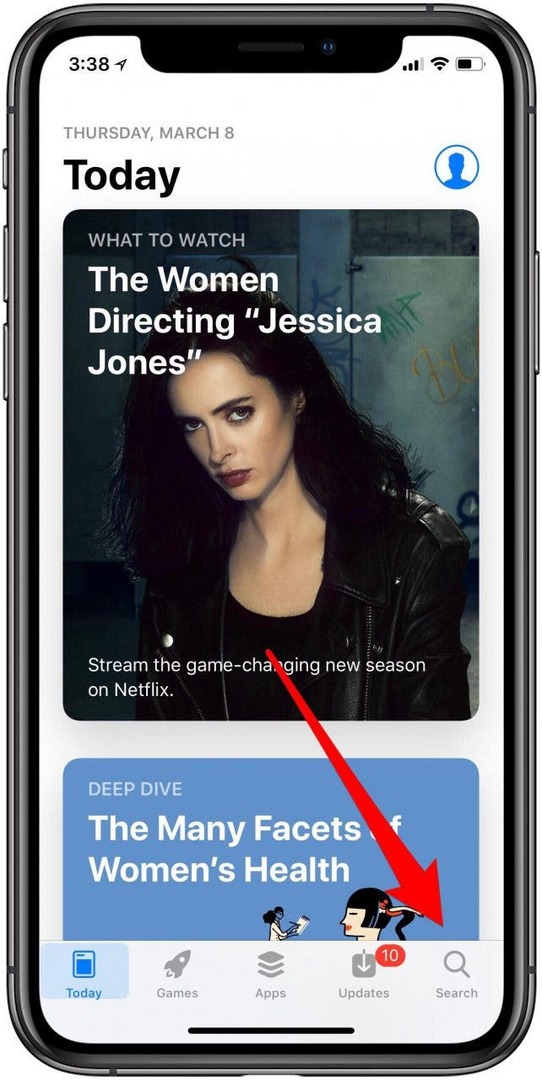
- Typ kalkulačka v poli Hľadať a potom klepnite na Search.
- Požadovaná kalkulačka by mala v menšom texte obsahovať nápis Kalkulačka s pomôckami a ikona aplikácie, ktorá vyzerá ako na obrázku nižšie.
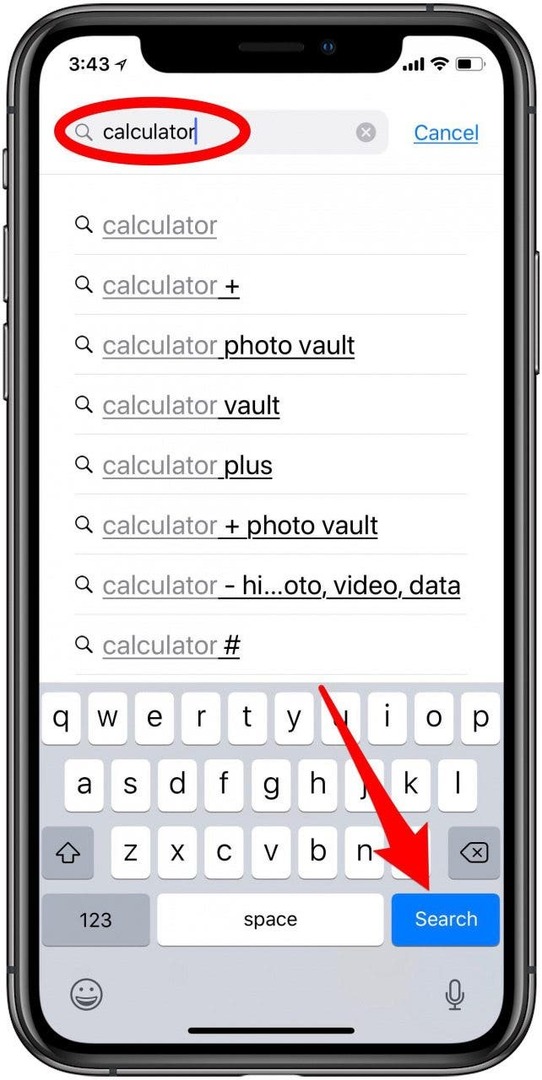
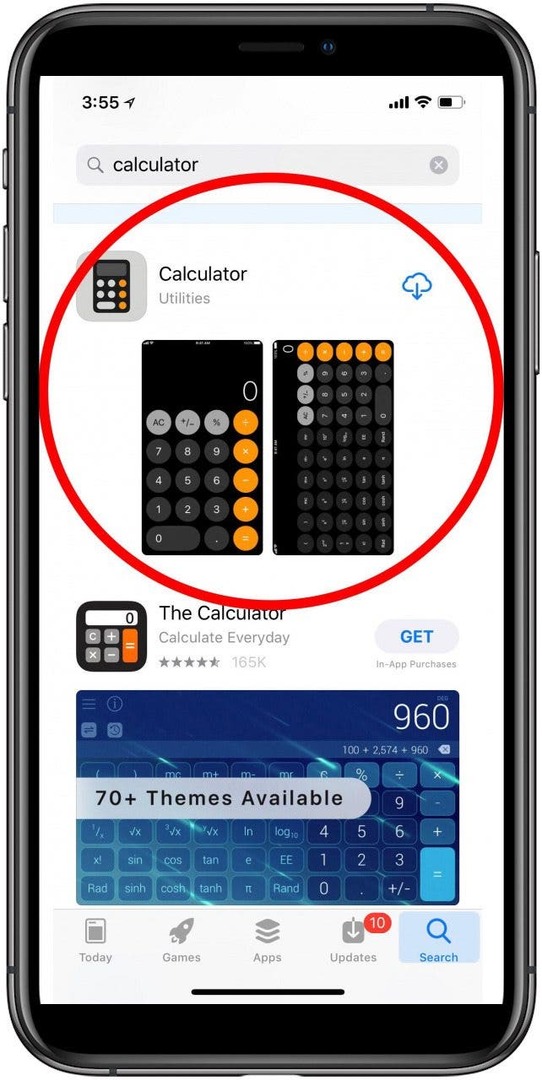
- Klepnite na ikonu Ikona cloudu na preinštalovanie aplikácie Kalkulačka.
- Ak má váš iPhone tlačidlo Domov, potiahnutím prstom nahor z dolnej časti obrazovky iPhone otvorte ovládacie centrum. Ak váš iPhone nemá tlačidlo Domov, potiahnite prstom nadol z pravého horného rohu.
- Kalkulačka sa vráti na svoje miesto.
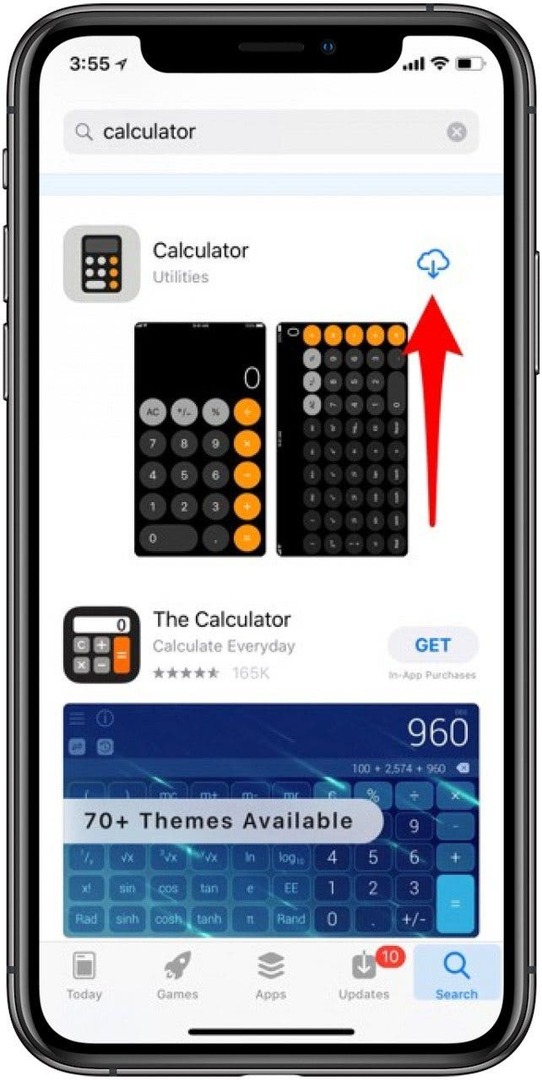

Teraz, keď je vaša obľúbená kalkulačka späť, môžete ju skryť do priečinka na domovskej obrazovke, ak ju chcete mať mimo dohľadu a mysle. Ak ju niekedy budete potrebovať nájsť z domovskej obrazovky namiesto z ovládacieho centra, použite nasledujúci tip na ľahké vyhľadanie aplikácie kalkulačky.
Prispôsobte si Control Center
Ďalšou možnosťou je, že ste omylom odstránili kalkulačku pri prispôsobovaní ovládacieho centra. Ak je to tak, dá sa to ľahko opraviť; kliknite na tento odkaz a zistite, ako na to pridávať a odoberať aplikácie z vášho Control Center.
Ako rýchlo nájsť aplikácie, ako je kalkulačka, na iPhone
Niekedy naše aplikácie nezmizli. Iba sa skrývajú. Je ľahké stratiť prehľad o svojich aplikáciách a skôr, ako si to uvedomíte, tá, ktorú potrebujete, je ukrytá hlboko v priečinku iPhone. Či už hľadáte miznúcu aplikáciu kalkulačky alebo inú aplikáciu, môžete použiť vyhľadávanie na rýchle vyhľadanie aplikácií bez toho, aby ste museli listovať na ploche alebo prezerať priečinky. Robiť to:
- Na ľubovoľnej ploche na iPhone potiahnite prstom zo stredu nadol.
- A Vyhľadávacie pole sa zobrazí s nedávno otvorenými aplikáciami.
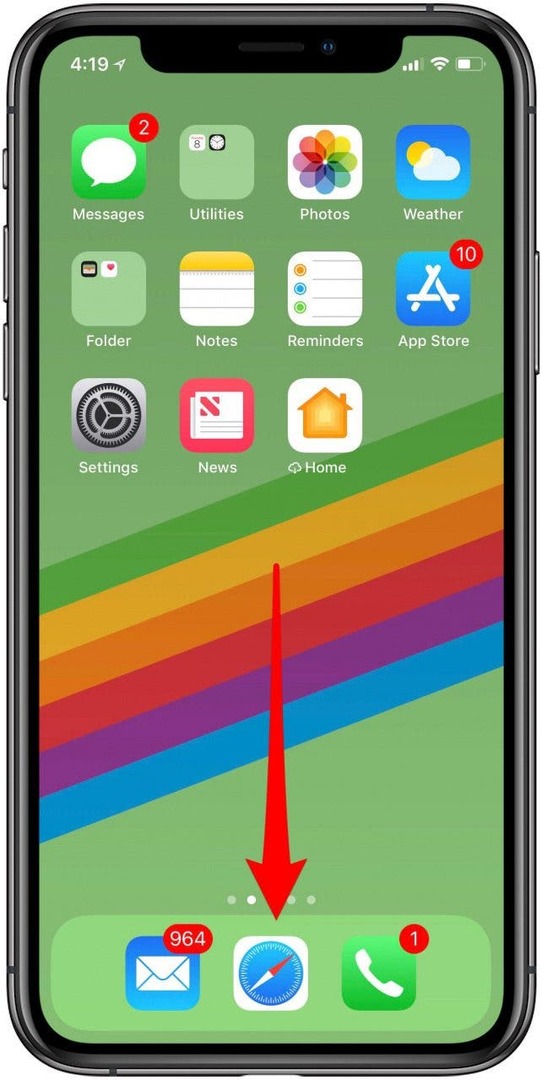
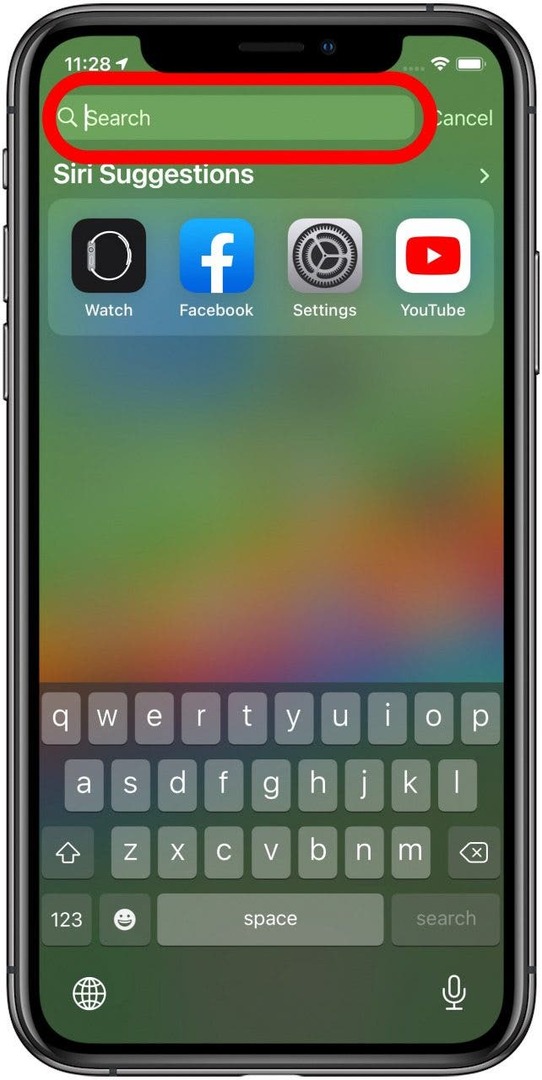
- Vyhľadajte aplikáciu, ktorú hľadáte; v tomto prípade aplikácia kalkulačka.
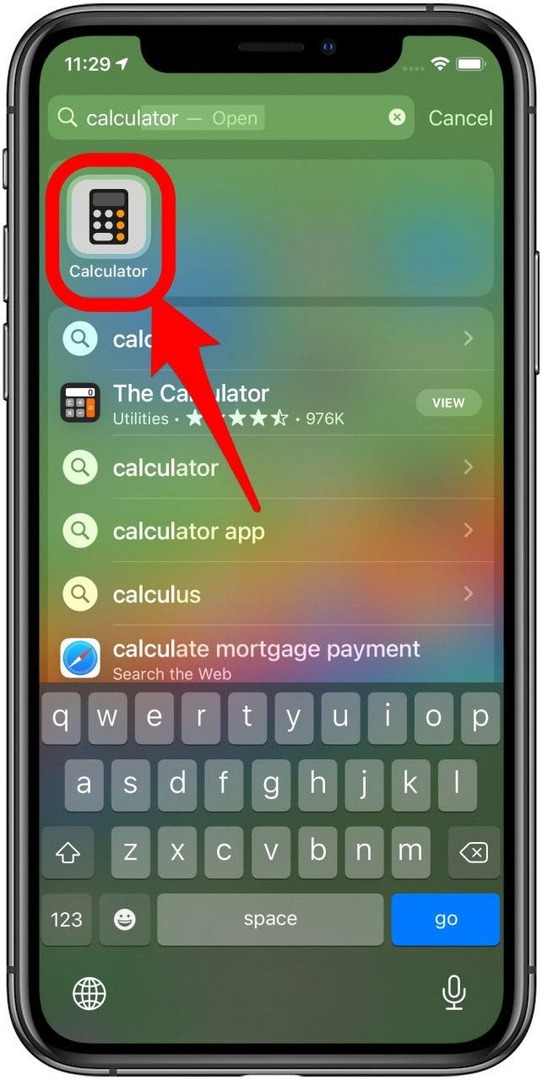
Ak je aplikácia, ktorú hľadáte, na vašom iPhone, zobrazí sa, keď ju budete hľadať podľa názvu.
Zmizlo ovládacie centrum iPhone?
Niektorí používatelia iPhone boli v poslednej dobe zmätení z toho, že ovládacie centrum zmizlo na iPhone. Sľubujem, že je tam stále – ovládacie centrum pre iPhone nezmizlo. Pravdepodobne sa stalo, že vaše nastavenia boli nejakým spôsobom zmenené (pravdepodobne po aktualizácii systému iOS), vďaka čomu nemôžete pristupovať k Control Center z vašich aplikácií. Stále by ste však mali mať prístup k Control Center z domovskej obrazovky na vašom iPhone. Ak nemáte prístup k ovládaciemu centru ani na ploche, kontaktujte podporu spoločnosti Apple – pravdepodobne ide o nejakú chybu. Môžete však jednoducho povoliť, aby sa ovládacie centrum otváralo z aplikácií, a to zmenou nastavenia na vašom iPhone. Robiť to:
- Otvor nastavenie aplikácie.
- Klepnite Riadiace centrum.
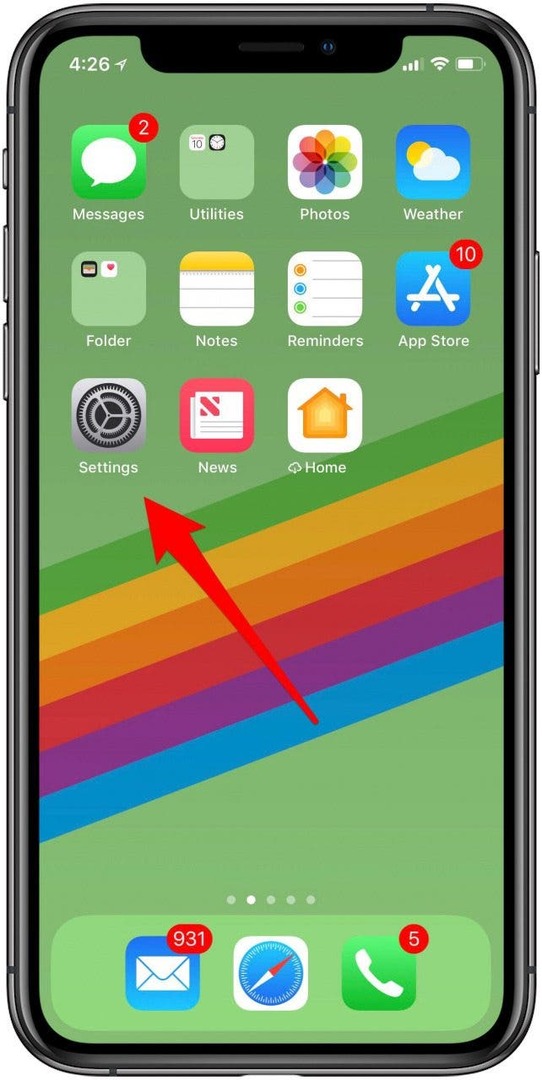
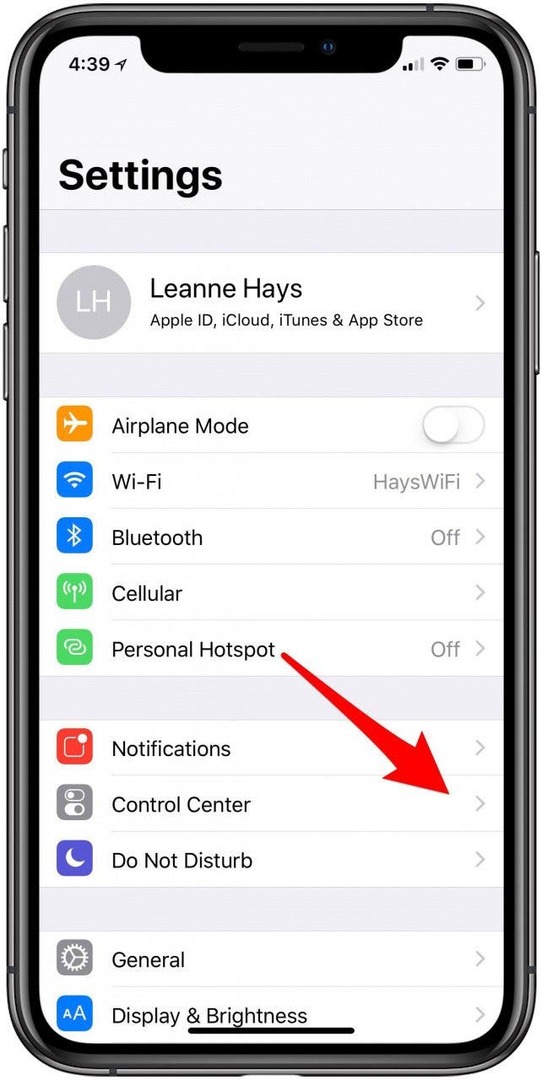
- Zapnite Prístup v rámci aplikácií aby ste umožnili otváranie ovládacieho centra z aplikácií, ktoré používate.
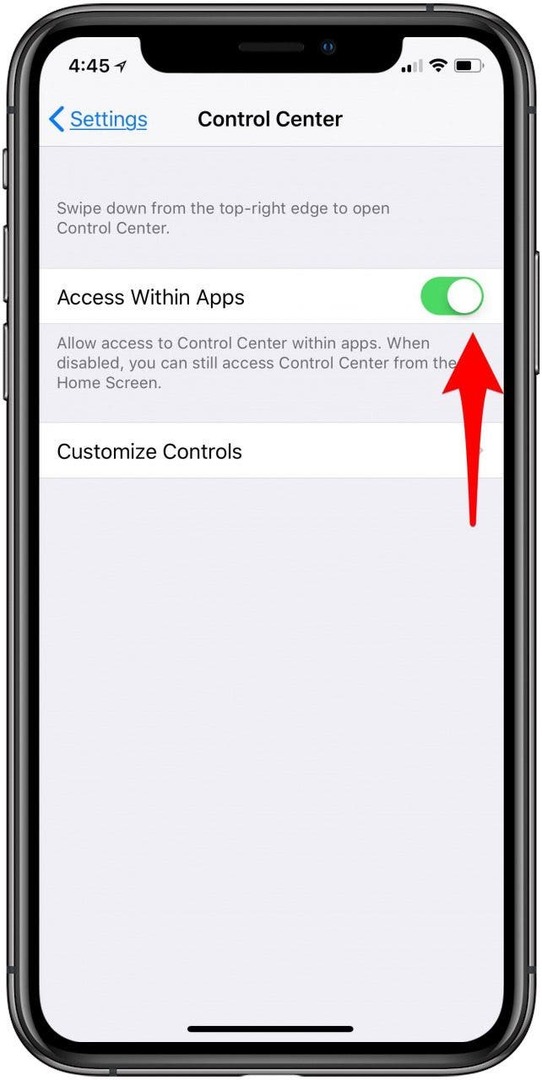
Keď je toto zapnuté, mali by ste byť schopní otvoriť ovládacie centrum kedykoľvek a z akéhokoľvek miesta na vašom iPhone.
Poďakovanie za najlepší obrázok: Jeramey Lende / Shutterstock